
Använda fotnoter och slutnoter i Pages på datorn
Ett dokument kan innehålla fotnoter som visas i nederkanten på sidor, eller slutnoter som visas i slutet av ett dokument eller ett avsnitt. Du kan inte använda fotnoter och slutnoter i samma dokument, men du kan konvertera alla noter i dokumentet från den ena typen till den andra.
Som förval numreras fot- och slutnoter kontinuerligt genom dokumentet med arabiska siffror, men du kan ändra den här formateringen.
Använd reglagen på fliken Fotnoter i sidofältet till att formatera fotnoter och slutnoter.
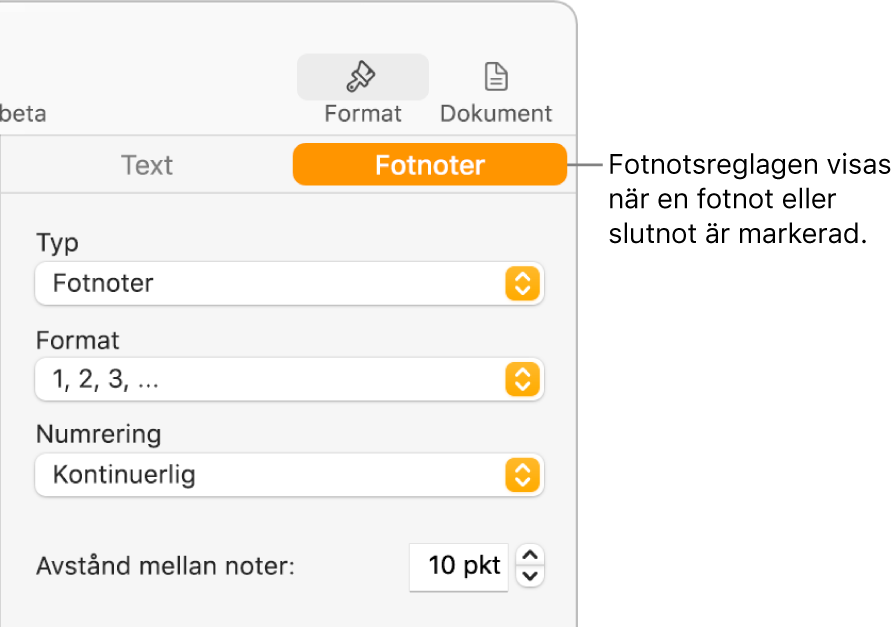
Infoga en not
Första gången du infogar en not blir den som förval en fotnot. Om du vill lägga till slutnoter istället måste du först lägga till en fotnot och sedan konvertera den till en slutnot.
Obs! I ordbehandlingsdokument går det bara att lägga till hänvisningar i brödtexten, inte i text i en textruta.
Klicka i texten där du vill infoga symbolen för en fotnot eller en slutnot.
Klicka på
 i verktygsfältet och välj Fotnot.
i verktygsfältet och välj Fotnot.Symbolen infogas i texten och insättningspunkten flyttas till fotnotstextrutan i nederkanten av sidan.
Skriv in fotnotstexten.
Du kan också lägga till objekt (som bilder och former) i en fotnot så att de blir textbundna.
Konvertera noter från en typ till en annan
Eftersom ett dokument bara kan innehålla en typ av noter ändras alla noterna i dokumentet när du konverterar en not från en typ till en annan.
Klicka på valfri not i ett dokument.
Blå rutor visas runt alla noter i dokumentet.
Klicka på fliken Fotnoter i formatsidofältet
 .
.Klicka på popupmenyn Typ och välj en nottyp.
Fotnoter flyttas och placeras längst ned på sidan. Slutnoter flyttas till den sista sidan i dokumentet. Avsnittsslutnoter flyttas till sista sidan i avsnittet.
Ändra utseendet på nottext
Du kan ändra utseendet på texten i en enskild not, eller för alla noter i ett dokument.
Gör något av följande:
Ändra alla noter: Klicka på en not. Blå rutor visas runt alla noter i dokumentet.
Ändra en not: Markera bara texten i den not som du vill ändra.
Klicka på fliken Text i formatsidofältet
 och klicka sedan på knappen Stil.
och klicka sedan på knappen Stil.Använd reglagen under Typsnitt till att ändra utseendet på texten.
Ändra symbolen för noter
Du kan välja att markera noterna med siffror eller andra symboler, t.ex. asterisker (*) eller kors (†).
Klicka på valfri not i ett dokument.
Blå rutor visas runt alla noter i dokumentet.
Klicka på fliken Fotnoter i formatsidofältet
 .
.Klicka på popupmenyn Format och välj en stil.
Alla symboler i dokumentet ändras.
Ändra numrering för noter
Som förval numreras fotnoter och slutnoter kontinuerligt i hela dokumentet, men du kan välja att starta om numreringen (eller symbolsekvensen) i början av varje sida eller dokumentavsnitt (efter varje avsnittsbrytning).
Klicka på valfri not i ett dokument.
Klicka på fliken Fotnoter i formatsidofältet
 .
.Klicka på popupmenyn Numrering och välj ett alternativ.
Ta bort en not
Klicka i texten direkt efter symbolen för noten du vill radera och tryck sedan på backstegstangenten på tangentbordet.
Noten tas bort och symbolerna för alla återstående noter uppdateras till de nya placeringarna i sekvensen.
Tips: Du kan dubbelklicka på ett hänvisningsnummer i texten så att insättningspunkten placeras i den tillhörande fotnoten eller slutnoten, eller dubbelklicka på siffran i en hänvisning så att insättningspunkten placeras bredvid hänvisningsnumret i texten.